Электроника в современном мире имеет огромное значение для среднестатистического пользователя интернет-сети. Одним из устройств, помогающих рядовому пользователю покорять просторы интернета является планшет. Он отличается от компьютера тем, что в базовой комплектации не имеет клавиатуры и мышки. Связь пользователя с системой устройства обеспечивает сенсорный экран. Для управления планшетом достаточно лишь прикоснуться пальцем к экрану. От направления и силы воздействий зависит, какую команду будет выполнять устройство.
У всякого удобства есть своя цена. Именно поэтому, несмотря на огромную популярность среди пользователей всего мира, можно часто встречать поломки этих мобильных гаджетов по самым разным причинам.
Неисправности у данного вида техники бывают аппаратными (т.е. механическими, когда из строя выходят определенные элементы питания или прочие составляющие системы) и программными (когда нарушение происходит в работе программного обеспечения).

Так что же делать, если устройство выключено и не реагирует на попытки его активировать?
Первое, что необходимо сделать-это успокоиться. Паника точно ничем не поможет, а исправить ситуацию поможет холодный рассудок.
Можно выделить несколько основных причин из-за которых не включается устройство:
- Поломка внешней кнопки включения или аккумулятора;
- Разрядка аккумулятора;
- Сбой в работе ПО;
- Нарушения работы адаптера питания
Ремонт кнопки питания в домашних условиях

Если производится нажатие на кнопку запуска работы, планшет должен вести себя следующим образом:
- Экран показывает изображение;
- Если устройство активно, оно показывает иконки для выключения гаджета;
- Слышен механический отзвук, который издает кнопка.
Когда при длительном нажатии устройство не подает признаков жизни или ведет себя как-либо не так, то для того, чтобы починить эту неисправную кнопку, придется разбирать все устройство. Если не использовать данную кнопку-тогда включать устройство можно будет с помощью подключения зарядки, а выключения ждать до тех пор, пока планшет разрядится самостоятельно.
Стол для работы с электронным устройством должен быть покрыт тканью. Нужна будет отвертка (крестовое жало); разнообразные по размеру пинцеты; банковская карта (пластиковый медиатор) и маленькая лопатка (желательно из металла).
Расщепив с помощью лопатки (устройство следует держать экраном вниз) защелки планшета, которые в виде пластиковых крепежей плотно удерживают две части гаджета вместе можно снять заднюю крышку и изучить внутренний состав неисправного устройства. Действовать следует осторожно, потому что можно повредить уязвимую электронику.
Ни в коем случае нельзя вытягивать разъемы из выходящих из них проводов шлейфа! Стоит следить за исправностью тонких проводов, ведь снаружи они могут казаться целыми, а внутри может быть неисправна какая-либо составляющая проводка.
Для работы с пластиковыми вкладышами разъемов можно использовать пинцет около 10 сантиметров. Следует быть предельно внимательным: для закрепления шлейфа нужно прилагать наименьшее возможное усилие. Лучше взяться за боковые стороны и поставить шлейф на его место.
Если при работе встречаются отрезки скотча-его следует сохранить, потому что при обратной сборке его нужно будет вернуть на прежнее место.
Разрядка аккумулятора исправного планшета
Если после продолжительной работы без подзарядки планшет неожиданно выключился, то стоит проверить его уровень заряда аккумулятора. Для проверки исправности системы, стоит просто подключить к планшету его зарядное устройство. Гаджет вскоре включится и покажет на экране процесс загрузки действующего программного обеспечения.
При минусовой температуре воздуха аккумулятору сложно производить энергию, поэтому он может перестать работать до тех пор, пока его не переместят в теплое помещение и не отогреют до комфортной температуры (на это требуется около 30-ти минут).
Работа программного обеспечения нарушена
На большинстве планшетов имеется так называемая утопленная кнопка. Она находится на одной из боковых панелей и нажать ее можно только с помощью тонкой зубочистки или специального тонкого стержня, который идет в комплекте к устройству.
Перед полной перезагрузкой системы следует извлечь все имеющиеся карты (телефонной связи или памяти). Так же сжит учитывать, что для некоторых моделей гаджетов при такой перезагрузке возможен возврат к заводским настройкам. Если даже такая перезагрузка не привела к ожидаемому результату, то нужно отнести устройство в сервис-его стоит подключить к другому компьютеру и устранять неполадки с помощью специальной программы.
Поломка адаптера питания планшета
Адаптер-это электронный блочок с идущим от него проводом, который подключается к розетке и передает электрическую энергию прямиком в устройство для его дальнейшей работы.
Даже в работе с таким простым механизмом не следует нарушать правил его эксплуатации. Нельзя натягивать провод, сламывать изгибы, подвешивать на нем что-либо и тем более оставлять провод в открытом доступе для детей и домашних животных.
Если перетирается контакт в месте выхода провода из разъема, то подача напряжения происходит нестабильно или прекращается вовсе.
Для определения места поломки следует подключить зарядку к планшету, и прижимая провод к устройству добиться появления значка молнии (начала зарядки). Затем стоит привести провод в движение. Если значок зарядки пропадает-значит причина точно в проводе.
Если уже точно определено, что в поломке виновен именно адаптер, то есть несколько вариантов: купить другой (что будет не дорого) или все-таки починить старый.
Починка зарядного блока - это дело тонкое и почти всегда требует умения обращаться с измерительными приборами и их наличие. А также будет необходим опыт работы с подобными устройствами. Чинить такие приборы самостоятельно, как правило не рекомендуется.


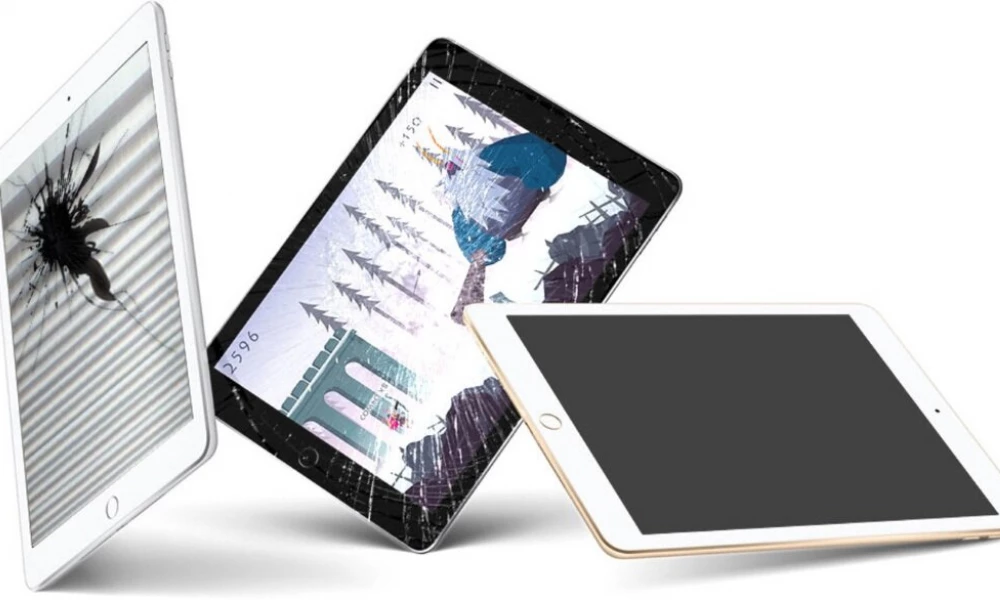
































У меня Tp-link W9868 у него настройка английский, я не понимаю английский. Можно поменять язык на русски
Там где то в настройках можно сменить язык. К сожалению у меня под рукой сейчас нет данного роутера, чтобы посмотреть где именно меняется язык. Ищите в основных (системных) настройках
привет. роутер lt-mr3220. сделала как вы сказали. дело в том что версия прошивки у меня такая же то и на сайте! новых нет. что делать??? хочу использовать модем на роутере но не получается. пробую перепрошить помогите.
Доброго времени суток. Если на сайте нет новых прошивок и у вас не получается настроить модем, то это надо обращаться в техподдержку тп-линк. Сделать это можно по ссылке: http://www.tp-link.com/ru/support-contact.html
У меня точно такой же роутер как и у вас в описании. Сделала все как вы говорили , но теперь роутер не отвечает, горят все огоньки на нем и больше ничего. С роутером не связаться (((( это значит ему каюк???
Да. Ему конец.
Обновил, пишет удачно, но роутер "пропал", сбросил до заводских настроек, сеть появилась, но в интернет выходить не давал, в тех поддержке связь восстановили. Проверил драйвер, встал новый
Драйвер сетевой карты? Возможно что то было с настройками сетевой карты, что он пропал?
Вы сказали, что нельзя никак с ним взаимодействовать. Даже подключаться?
Ну после завершения обновления - можно. А до этого у Вас и не получится ничего сделать. Главное не отключать питание и провода
Добрый вечер,а мне вот что выбило,после обновления,как это понять? The requested URL /incoming/Firmware.htm was not found on this server. Additionally, a 404 Not Found error was encountered while trying to use an ErrorDocument to handle the request.
Добрый день. Попробуйте зайти через другой браузер или почистите кеш в браузере, с которого обновляли
Спасибо
Костя 01.10.2019 15:47
Спасибо, добавлю от себя, что после прошивки подключиться к роутору нужно по шнурку, настроить подключение с провайдером и настроить вайфай. Переподключить все вайфай устройства телеки телефоны планшеты принтеры и .....
Если настроить тот же самый SSID и пароль, который был, то устройства переподключатся автоматически